Jak odzyskać dostęp do dysku twardego, naprawić błąd uniemożliwiający otwarcie dysku twardego

W tym artykule pokażemy Ci, jak odzyskać dostęp do dysku twardego w przypadku awarii. Sprawdźmy!
Firma Microsoft całkowicie zmieniła wygląd systemu Windows 11 i większość starych sztuczek rejestru nie jest już skuteczna w odwracaniu tych zmian. Dlatego wiele osób używa Start11, aby dostosować wygląd systemu Windows 11 do swoich potrzeb. Jeśli nie podoba Ci się domyślny wygląd, czas dodać coś od siebie.
Spis treści
Narzędzie służące do personalizacji systemu Windows 11, Start11 , oferuje bezpłatną wersję próbną, po której naliczana jest jednorazowa opłata w wysokości 9,99 USD. Jeśli chcesz korzystać z usługi na wielu urządzeniach, możesz wykupić plan obejmujący wiele urządzeń. Najlepsze jest to, że bezpłatny okres próbny trwa 1 miesiąc, możesz więc wypróbować aplikację i zdecydować, czy warto wydać na nią pieniądze, biorąc pod uwagę funkcje, które Ci odpowiadają.
Powinieneś zacząć od bezpłatnego okresu próbnego. Aby to zrobić, wejdź na stronę Stardock, pobierz Start11 i uruchom instalację. Po zainstalowaniu aktywuj wersję próbną i rozpocznij dostosowywanie systemu Windows.
Menu Start w systemie Windows 11 zostało całkowicie przeprojektowane. W systemie Windows 10 jest on wyrównany do lewej, zawiera przypięte aplikacje i ostatnio otwierane pliki, w tym dynamiczne kafelki. Nowy projekt jest teraz wyśrodkowany i nie zawiera funkcji dynamicznych kafelków. Wielu użytkownikom bardziej odpowiadał stary interfejs, dlatego powrócili do stylu Windows 10.
Aby dostosować menu Start za pomocą Start11, wykonaj następujące czynności:
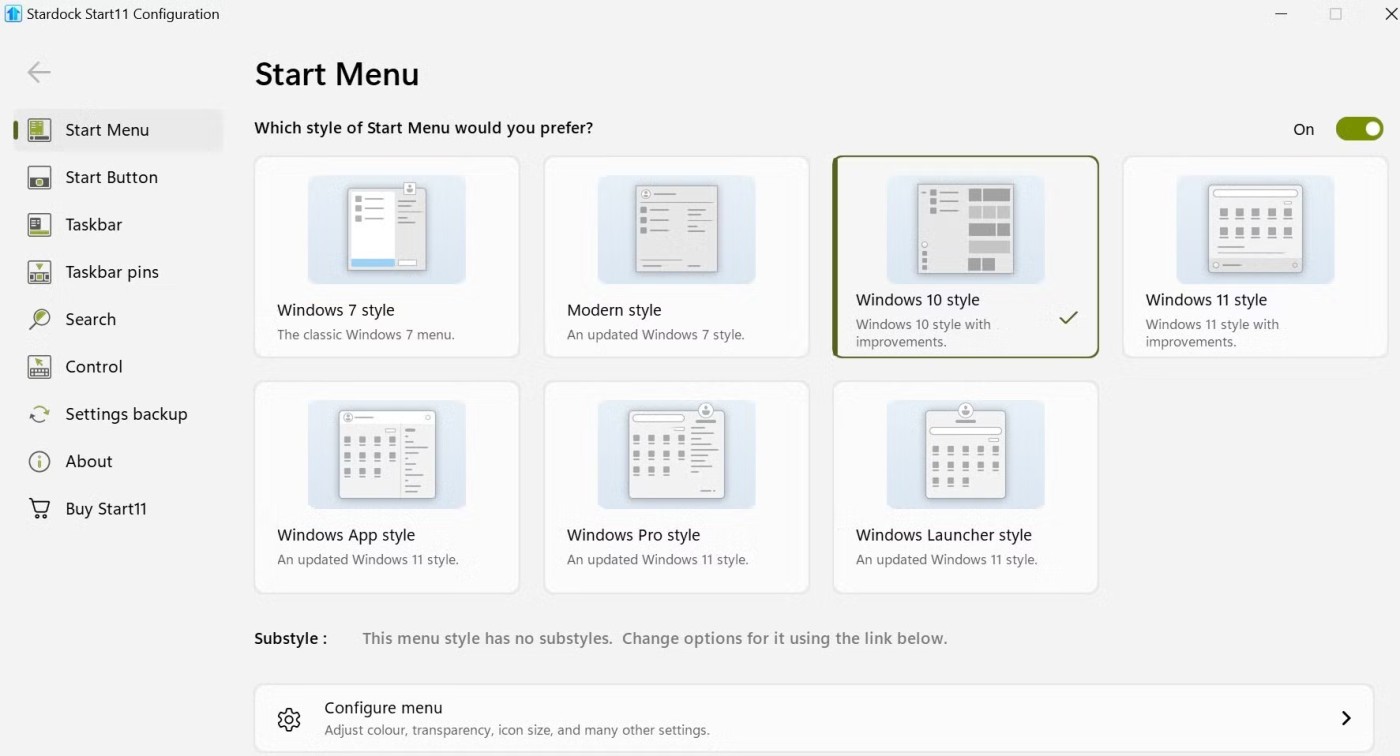
Teraz kliknij przycisk Start , aby zobaczyć zmiany na bieżąco. Jeśli chcesz, możesz także zapoznać się z innymi stylami menu Start i z nich korzystać. Klikając menu Konfiguruj na dole, możesz także dostosować interfejs, zmieniając kolory, przezroczystość, rozmiar ikon i inne ustawienia.
Start11 umożliwia również personalizację przycisku Start, funkcja ta nie jest domyślnie dostępna w systemie Windows. Możesz wybrać spośród ikon dostępnych w aplikacji lub przesłać własną ikonę, klikając przycisk Wybierz obraz . Aplikacja automatycznie dostosuje rozmiar ikon do wersji systemu Windows, którą posiadasz. Możesz nawet pobrać obrazy z galerii online.
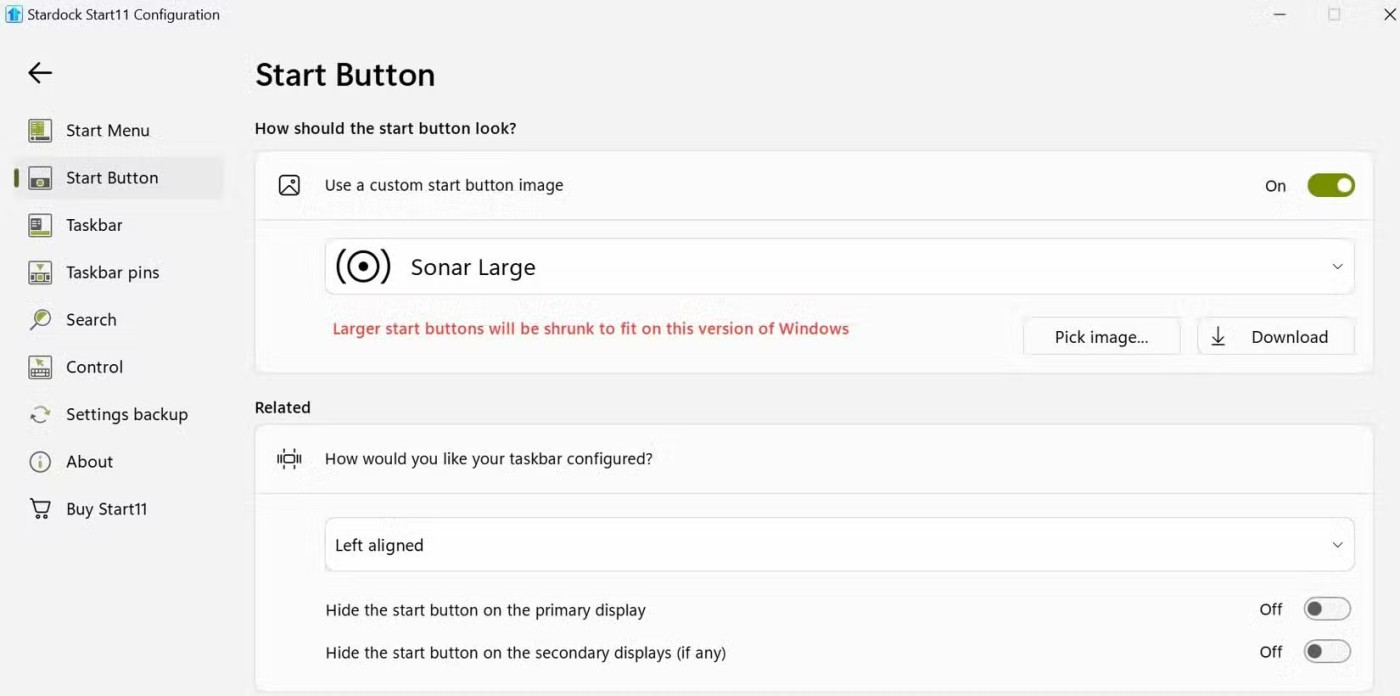
Można również dostosować wyrównanie paska zadań, korzystając z powiązanych ustawień dostępnych tutaj. Jeżeli nie zmieniłeś domyślnej lokalizacji tego przycisku podczas konfigurowania Start11, możesz to zrobić teraz. Otwórz menu rozwijane i wybierz preferowaną lokalizację paska zadań.
Start11 oferuje szeroki wachlarz opcji dostosowywania umożliwiających dostosowanie paska zadań systemu Windows. Możesz zmienić położenie i rozmiar paska zadań, zmienić jego kolor, dostosować jego przezroczystość, wyświetlić sekundy na zegarze paska zadań, a nawet zastosować niestandardowe tekstury, aby uzyskać wyjątkowy wygląd. Możesz również dodać zaokrąglone rogi do paska zadań i dostosować ustawienia związane z tą funkcją, aby uzyskać jeszcze większy zakres personalizacji.
Ta aplikacja oferuje również funkcję automatycznej personalizacji. Aby włączyć tę funkcję, włącz przełącznik obok opcji Pozwól programowi Start11 ulepszyć pasek zadań i kliknij opcję Konfiguruj ulepszony pasek zadań , aby uzyskać dostęp do dodatkowych ustawień.
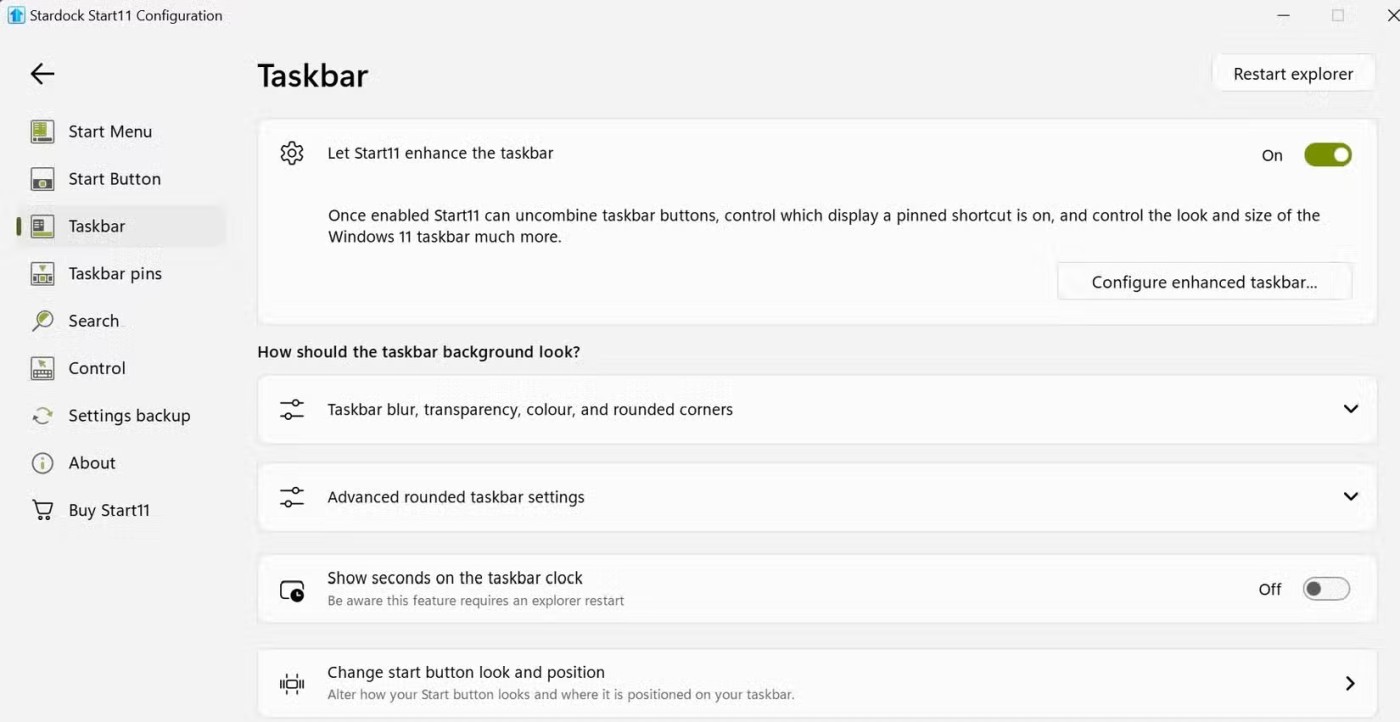
Tutaj możesz dostosować wygląd przycisków paska zadań, zarządzać sposobem ich łączenia i wiele więcej. Aby zmiany zostały zastosowane, konieczne będzie ponowne uruchomienie Eksploratora Windows .
Najbardziej przydatną funkcją w Start11 jest możliwość przypinania dokumentów i folderów do paska zadań. Chociaż system Windows oferuje alternatywne rozwiązania, Start11 znacznie upraszcza ten proces. Możesz przypinać poszczególne dokumenty, całe foldery, a nawet menu podręczne folderów zapewniające szybki dostęp do podfolderów.
Funkcja ta umożliwia otwieranie ważnych plików i folderów za pomocą jednego kliknięcia. Oto jak możesz korzystać z tej funkcji:
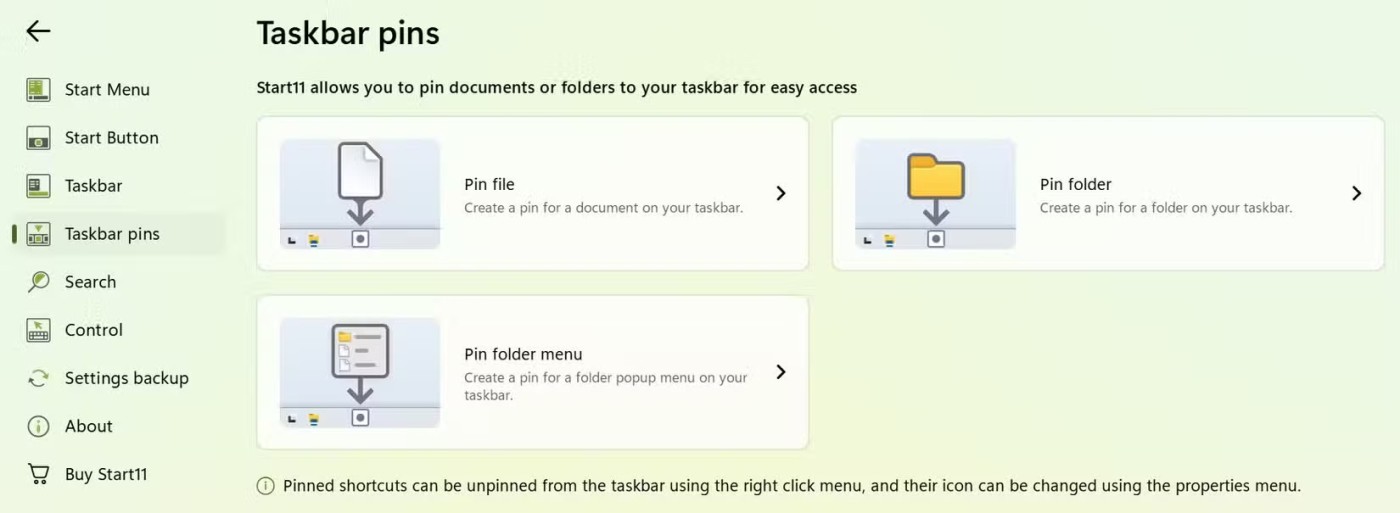
Start11 zawiera również szereg ustawień sterowania, które umożliwiają dostosowanie działania przycisku Start i klawisza Windows. Możesz na przykład wybrać, co się stanie po kliknięciu przycisku Start lub naciśnięciu klawisza Windows. Dodatkowo możesz skonfigurować menu Windows tak, aby pojawiało się po naciśnięciu klawisza Ctrl i kliknięciu przycisku Start lub naciśnięciu prawego klawisza Windows .
Dostępne są także osobne opcje sterujące tym, co się stanie po naciśnięciu klawisza Windows w aplikacji pełnoekranowej, a także tym, czy menu Windows będzie wyświetlane po naciśnięciu prawego klawisza Windows.
Aby dostosować te ustawienia, wykonaj poniższe czynności:
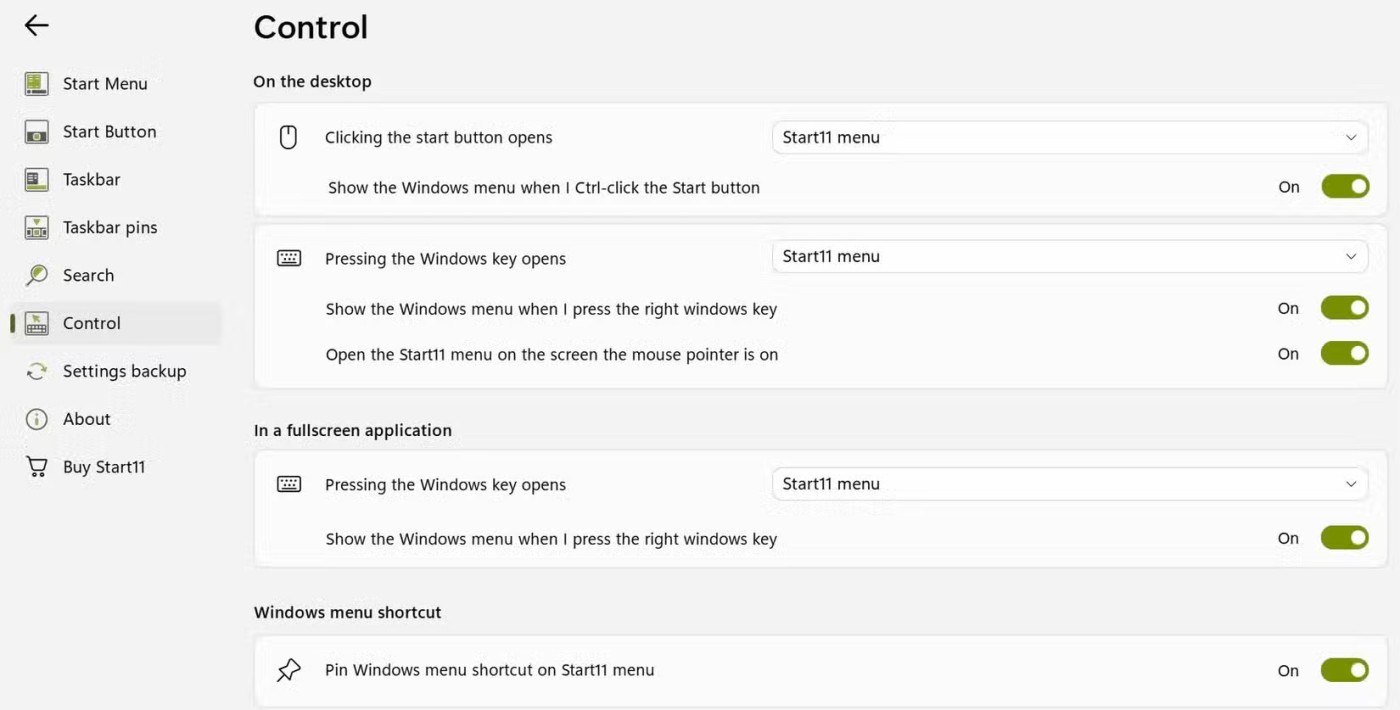
Program Start11 umożliwia także zastąpienie domyślnej funkcji wyszukiwania systemu Windows własną. Funkcja ta oferuje dodatkowe możliwości, których nie ma w oryginalnej usłudze wyszukiwania systemu Windows. Funkcja ta umożliwia filtrowanie wyników według typu elementu, wyszukiwanie tekstu w plikach, a nawet wyświetlanie otwartych kart przeglądarki Microsoft Edge w wynikach wyszukiwania.
Aby zastosować te zmiany, przejdź do zakładki Wyszukiwanie po lewej stronie i włącz przełącznik obok opcji Użyj wyszukiwania Start11 w menu Start Start11 . Następnie możesz włączyć lub wyłączyć dowolne funkcje, z których chcesz korzystać lub które chcesz zignorować. Możesz na przykład włączyć opcję wyszukiwania zawartości na podstawie nazwy pliku, aby odnaleźć konkretny tekst w dokumencie.
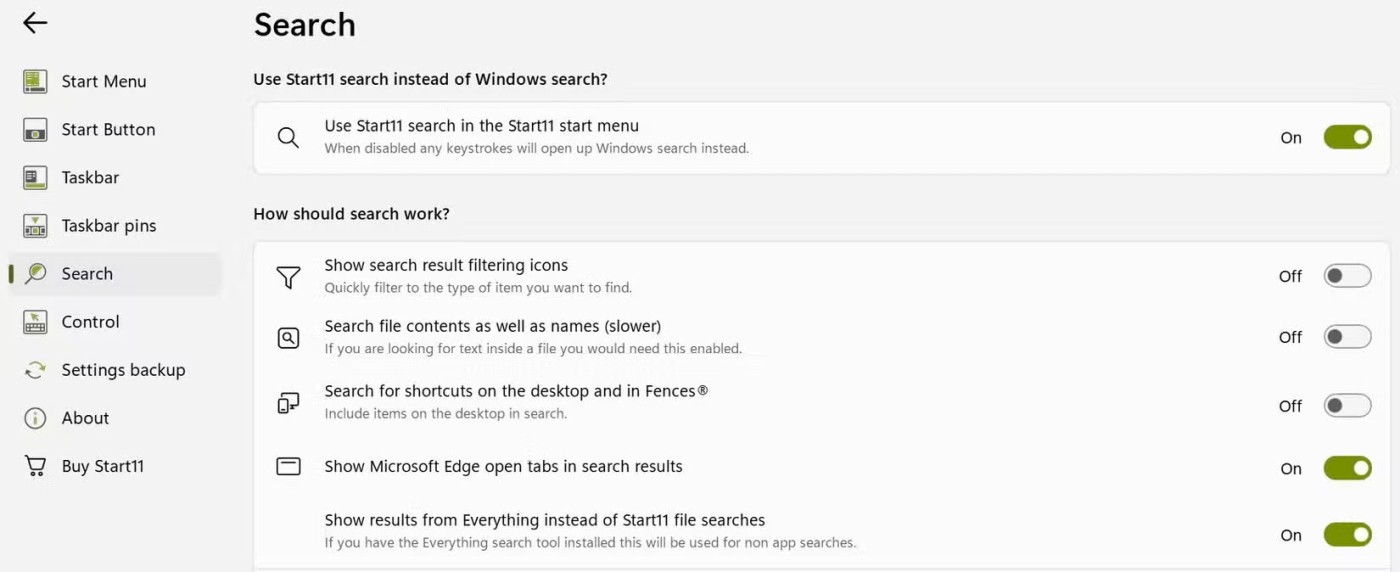
Jeśli chcesz zachować historię wyszukiwania w tajemnicy, kliknij przycisk Wyczyść historię wyszukiwania , aby ją wyczyścić i gotowe.
Po skonfigurowaniu aplikacji Start11 należy wykonać kopię zapasową ustawień, eksportując je do pliku i zapisując lokalnie. Umożliwia to przywrócenie preferencji w przypadku zresetowania ustawień lub ponownej instalacji systemu Windows. Funkcja ta jest również przydatna, jeśli skonfigurowałeś już Start11 na jednym komputerze i chcesz powtórzyć tę samą konfigurację na innym urządzeniu.
Oto jak możesz wykonać kopię zapasową ustawień Start11:

Aby przywrócić ustawienia później, kliknij Przywróć ustawienia , wybierz plik kopii zapasowej, a ustawienia Start11 zostaną przywrócone bez konieczności ponownej konfiguracji wszystkiego od podstaw. Jeśli chcesz cofnąć wszystkie zmiany, kliknij Resetuj ustawienia, aby powrócić do domyślnej konfiguracji.
W ten sposób Start11 pomaga dostosować interfejs systemu Windows 11! Wypróbuj wersję próbną. Jeśli okaże się przydatna, możesz zapłacić jednorazową opłatę, aby nadal korzystać z programu Start 11.
W tym artykule pokażemy Ci, jak odzyskać dostęp do dysku twardego w przypadku awarii. Sprawdźmy!
Na pierwszy rzut oka AirPodsy wyglądają jak każde inne prawdziwie bezprzewodowe słuchawki douszne. Ale wszystko się zmieniło, gdy odkryto kilka mało znanych funkcji.
Firma Apple wprowadziła system iOS 26 — dużą aktualizację z zupełnie nową obudową ze szkła matowego, inteligentniejszym interfejsem i udoskonaleniami znanych aplikacji.
Studenci potrzebują konkretnego typu laptopa do nauki. Powinien być nie tylko wystarczająco wydajny, aby dobrze sprawdzać się na wybranym kierunku, ale także kompaktowy i lekki, aby można go było nosić przy sobie przez cały dzień.
Dodanie drukarki do systemu Windows 10 jest proste, choć proces ten w przypadku urządzeń przewodowych będzie się różnić od procesu w przypadku urządzeń bezprzewodowych.
Jak wiadomo, pamięć RAM to bardzo ważny element sprzętowy komputera, który przetwarza dane i jest czynnikiem decydującym o szybkości laptopa lub komputera stacjonarnego. W poniższym artykule WebTech360 przedstawi Ci kilka sposobów sprawdzania błędów pamięci RAM za pomocą oprogramowania w systemie Windows.
Telewizory Smart TV naprawdę podbiły świat. Dzięki tak wielu świetnym funkcjom i możliwościom połączenia z Internetem technologia zmieniła sposób, w jaki oglądamy telewizję.
Lodówki to powszechnie stosowane urządzenia gospodarstwa domowego. Lodówki zazwyczaj mają dwie komory: komora chłodna jest pojemna i posiada światło, które włącza się automatycznie po każdym otwarciu lodówki, natomiast komora zamrażarki jest wąska i nie posiada światła.
Na działanie sieci Wi-Fi wpływa wiele czynników poza routerami, przepustowością i zakłóceniami. Istnieje jednak kilka sprytnych sposobów na usprawnienie działania sieci.
Jeśli chcesz powrócić do stabilnej wersji iOS 16 na swoim telefonie, poniżej znajdziesz podstawowy przewodnik, jak odinstalować iOS 17 i obniżyć wersję iOS 17 do 16.
Jogurt jest wspaniałym produktem spożywczym. Czy warto jeść jogurt codziennie? Jak zmieni się Twoje ciało, gdy będziesz jeść jogurt codziennie? Przekonajmy się razem!
W tym artykule omówiono najbardziej odżywcze rodzaje ryżu i dowiesz się, jak zmaksymalizować korzyści zdrowotne, jakie daje wybrany przez Ciebie rodzaj ryżu.
Ustalenie harmonogramu snu i rutyny związanej z kładzeniem się spać, zmiana budzika i dostosowanie diety to niektóre z działań, które mogą pomóc Ci lepiej spać i budzić się rano o odpowiedniej porze.
Proszę o wynajem! Landlord Sim to mobilna gra symulacyjna dostępna na systemy iOS i Android. Wcielisz się w rolę właściciela kompleksu apartamentowego i wynajmiesz mieszkania, a Twoim celem jest odnowienie wnętrz apartamentów i przygotowanie ich na przyjęcie najemców.
Zdobądź kod do gry Bathroom Tower Defense Roblox i wymień go na atrakcyjne nagrody. Pomogą ci ulepszyć lub odblokować wieże zadające większe obrażenia.













